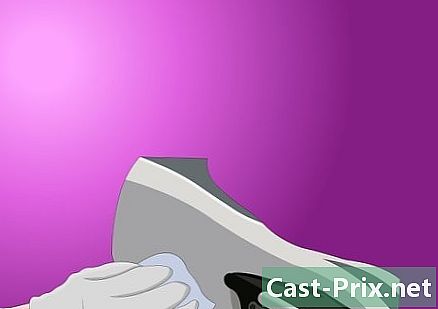如何使用PhotoRec恢复损坏的SD卡上的文件
作者:
Roger Morrison
创建日期:
22 九月 2021
更新日期:
19 六月 2024

内容
本文内容:在所有操作系统上使用PhotoRec使用Recuva(Windows)使用Data Rescue 3(Mac)参考
您由于SD卡损坏而将头发撕裂了吗?没有什么比丢掉您亲爱的照片的感觉更糟了。幸运的是,通过使用正确的恢复软件,由于此SD卡已损坏,您将能够恢复某些丢失的文件。
阶段
方法1:使用PhotoRec(在所有操作系统上)
-

下载PhotoRec软件。 PhotoRec是从命令行界面运行的免费数据恢复程序。它的界面不像其他数据恢复程序那样浮华或直观,但是它是最强大的解决方案之一。它实际上可用于所有操作系统。- 可从CGSecurity网站下载PhotoRec。请小心下载与您的操作系统相对应的版本。
-

取出程序。 PhotoRec是不需要安装的轻型程序。相反,您需要在下载后打开ZIP文件,然后将该文件夹复制到硬盘驱动器上易于访问的位置,例如C:驱动器的根目录或桌面上。 -

启动程序。 双击“ photorec_”文件骨 在TestDisk文件夹中。中的部分 骨 名称将替换为您下载的版本。例如,如果使用Windows,则文件将名为“ photorec_win”。 -

选择SD卡。 检查SD卡是否已插入计算机的读卡器中或已插入照相机中,并且照相机已通过USB连接连接到计算机。 PhotoRec启动时,必须选择要在哪个磁盘上恢复数据。使用箭头选择您的SD卡。- 如果磁盘上有多个分区,将要求您选择要恢复的分区。但是,大多数存储卡未分区,因此您无需选择。
-
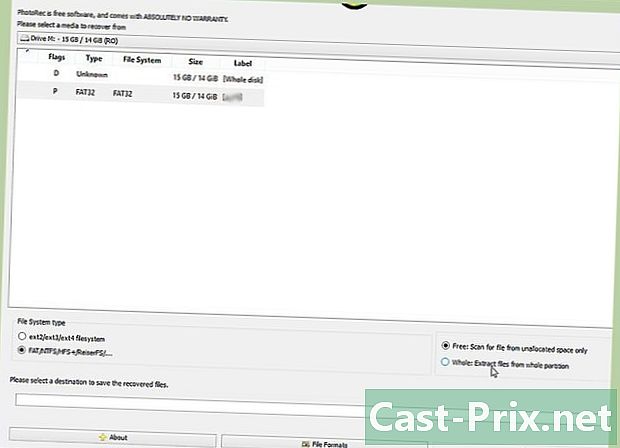
设置您的选项。 在开始恢复过程之前,必须选择选项。大多数用户可以保留默认选项,但是,即使文件已损坏,如果要恢复文件,也可以在此屏幕上启用此选项。- 激活“蛮力”可恢复碎片文件,并消耗大量CPU。
-

定义您要查找的文件类型。 默认情况下,将选择所有文件类型。如果您确切知道要查找的内容,则可以减少选择以加快搜索速度。列表的每个扩展名都有一个简短的定义,以帮助您了解文件的类型。- 如果从相机恢复文件,则需要专注于RAW,CR2或JPG文件。
-
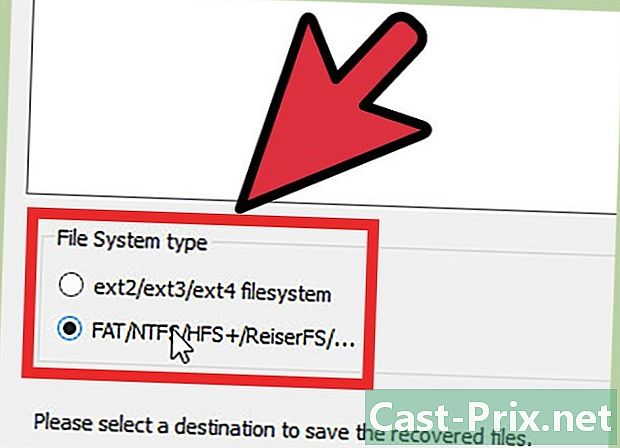
选择文件系统。 PhotoRec需要知道什么是存储卡的文件系统。大多数存储卡在“其他”类别的系统之一中格式化。- 如果没有得到任何结果,请尝试使用其他文件系统选项再次开始分析。
-

告诉PhotoRec要分析的空间。 PhotoRec将为您提供两种检查空间的方法:免费或完整。如果您的存储卡已损坏,则使用第二种方法可获得更好的结果。 “免费”选项将仅搜索已专门删除的文件。 -
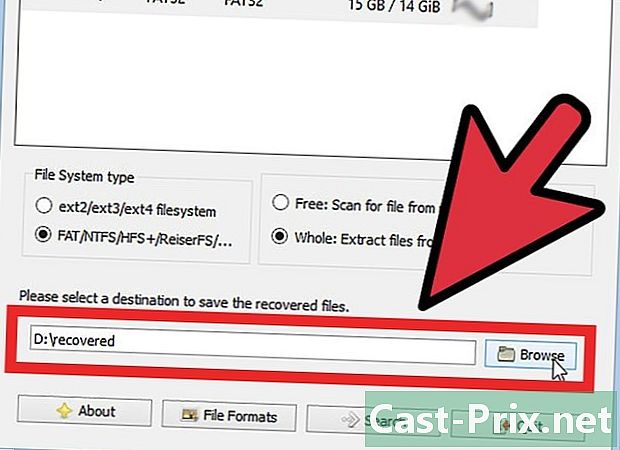
设置恢复文件的位置。 开始分析之前,您需要做的最后一件事是定义恢复文件的保存位置。您将需要选择计算机上的位置,而不是要尝试恢复的存储卡。使用箭头更改文件夹。 -
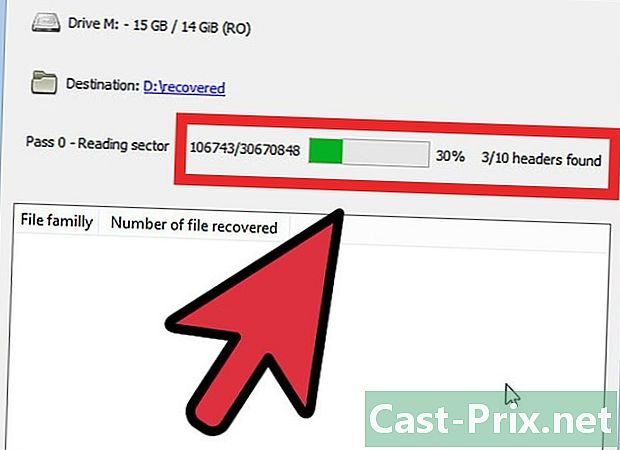
等待分析完成。 您可以在整个过程中实时查看分析结果。 PhotoRec将在地图上花费至少两次,以查找尽可能多的文件。这需要几分钟。 -

浏览结果。 分析完成后,在开始分析之前,已恢复的文件位于您设置的文件夹中。文件的原始名称大部分都丢失了,因此您必须手动编辑它们以为其指定所需的名称。- 如果所需文件仍然损坏,则几乎无法完全恢复它们。
方法2:使用Recuva(Windows)
-
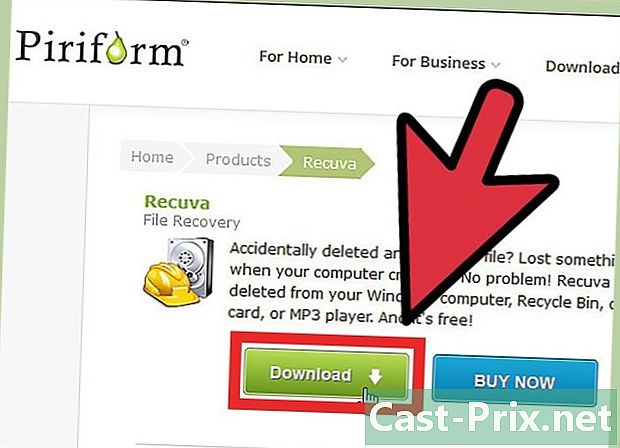
下载并安装Recuva。 Recuva是一个文件恢复程序,提供供个人使用的免费版本。它仅在Windows上运行,并且具有图形界面,而不使用命令行。您可以从Piriform网站下载Recuva。- 选择下载时,请确保选择免费版本。
- 大多数用户可以保留默认安装设置。
-

插入您的SD卡。 检查您的卡是否已插入计算机的读卡器中或已插入照相机中,并且照相机已通过USB连接到计算机。 -
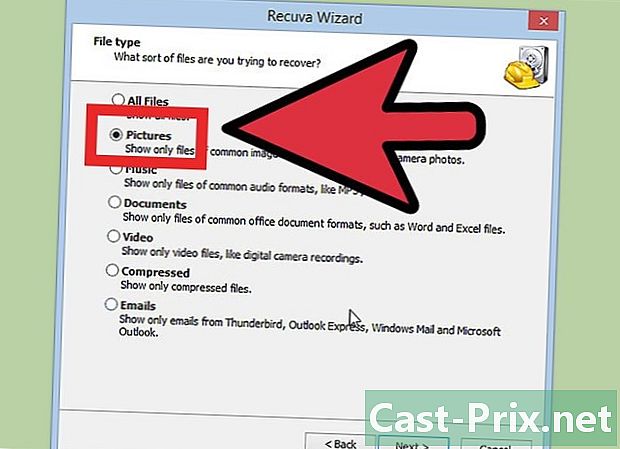
选择文件类型。 当您启动Recuva并单击以切换到主屏幕时,您将看到要搜索的文件类型的选项列表。选择最适合您需要的类别,或单击“其他”选项以手动选择要搜索的所有文件类型。 -

选择位置。 在下一个屏幕上,将询问您Recuva在哪里寻找文件。选择选项“在我的媒体卡或iPod上”,然后单击“下一步”。 -
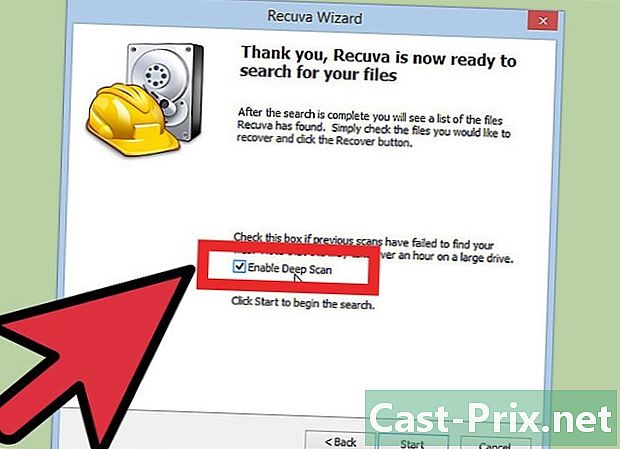
选择是否要激活深度分析。 在下一个屏幕上,您可以选择激活“深度扫描”。这是一个非常激烈的分析,只有在您的第一次分析没有恢复您需要的文件时,才应执行此操作。 -

开始分析。 单击开始按钮开始分析。它将启动,并显示一个进度条。分析的持续时间取决于SD卡的大小。 -

浏览结果。 分析完成后,您将拥有所有恢复文件的列表。单击切换到高级模式按钮。这使您可以激活一个下拉菜单,该菜单将减少列表的长度。- 在还原过程中,几乎总是会删除文件的原始名称,因此您需要手动重命名这些文件。
-

选择要恢复的文件。 选中要恢复的每个文件旁边的框。使用预览来确定要保留的文件。选中所有要保存的文件后,单击“检索”按钮。系统将询问您要在哪里恢复文件,这些文件将被复制到此位置。
方法3:使用数据救援3(Mac)
-
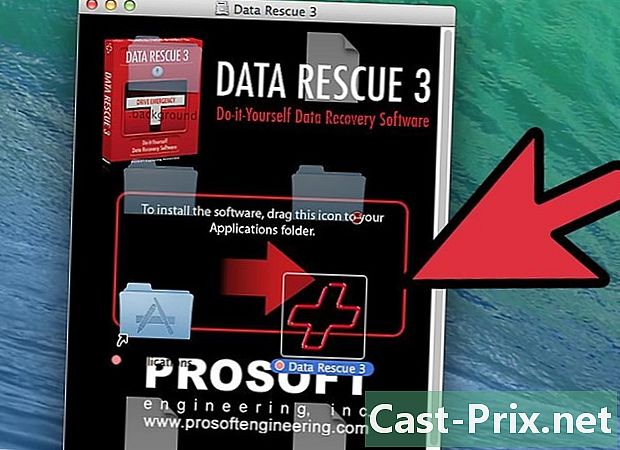
下载并安装Data Rescue 3。 Data Rescue 3是付费程序,但它是Mac上功能最强大的数据恢复程序之一。如果您喜欢选择免费选项,请阅读本文的第一部分。- 要安装下载的程序,请双击已下载的DMG文件,然后将内容拖到“应用程序”文件夹中。
-

启动程序。 启动程序时,您将被定向到主菜单。如果这是您第一次使用Data Rescue 3,则只有第一个选项可用: 开始新的分析。单击它开始。 -

插入您的SD卡。 确保已将卡插入计算机的读卡器或照相机中,并且照相机已通过USB或FireWire连接到计算机。 -

选择SD卡。 SD卡应出现在可用驱动器列表中。如果不是这种情况,请检查是否已正确插入。选择卡后,单击“下一步”按钮。 -

选择您的分析类型。 您将有几个分析选项。快速分析第一次是最好的选择,因为它是最快的并且功能足够强大。如果第一次分析的结果不足,您可以返回并尝试进行深入分析或对已删除文件进行分析。准备好后,请单击开始按钮。 -
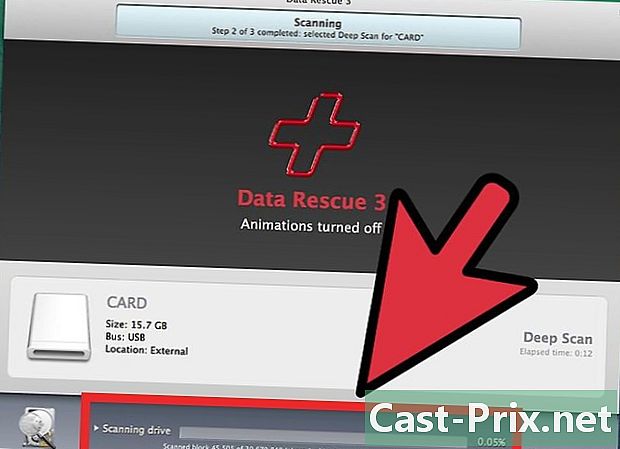
等待分析完成。 分析的时间长短取决于SD卡的大小及其损坏方式。您可以查看进度条以查看分析运行。 -

选择要恢复的文件。 分析完成后,您可以访问所有已恢复的文件和文件夹的列表。浏览结果并检查要保留的文件。- 在恢复过程中,几乎总是删除文件的原始名称,因此您必须手动重命名它们。
- 您可以通过选择文件并单击按钮来预览文件 预览 在列表的底部。
-

恢复文件。 您可以将要保留的文件拖到计算机上的所需位置,也可以选中它们并单击“还原”按钮。系统将要求您指定要保存的文件的位置。